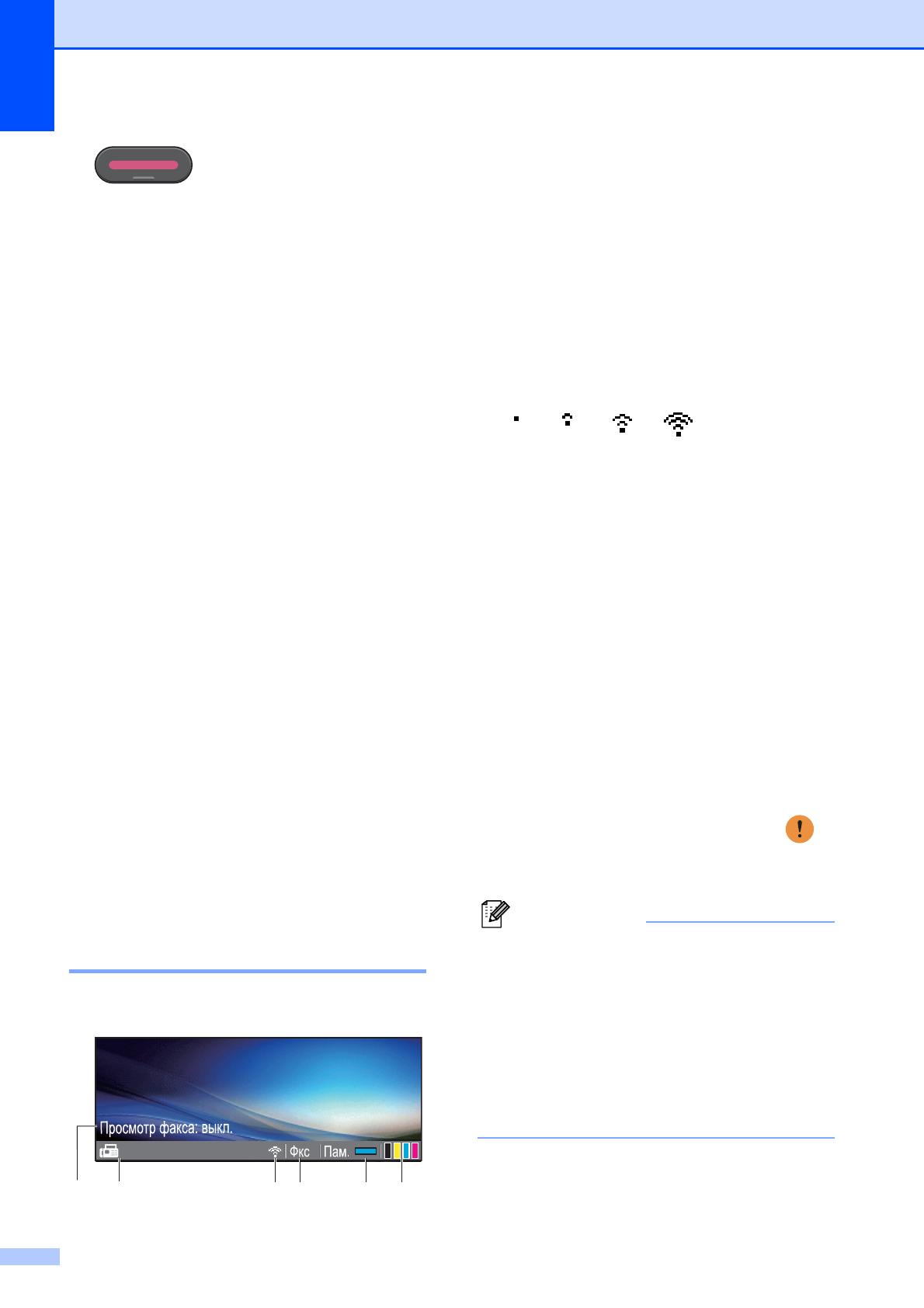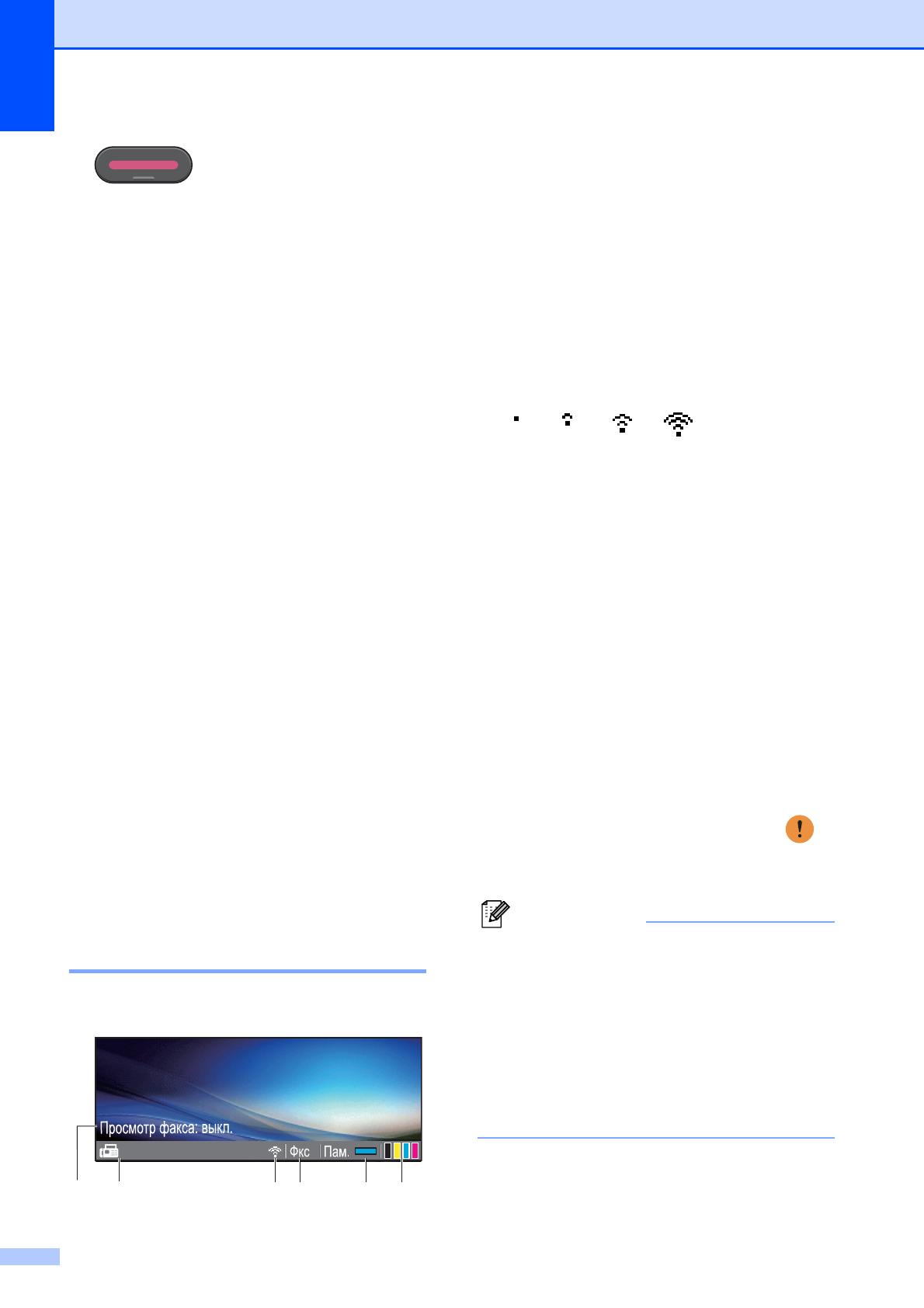
Глава 1
8
6 Стоп/Выход
Остановка операции или выход из меню.
7 ЖК-дисплей (жидкокристаллический
дисплей)
На экране отображаются сообщения с
инструкциями по настройке и эксплуатации
устройства.
Кроме того, можно настроить угол наклона
ЖК-дисплея, приподняв дисплей.
8 Клавиши набора одним нажатием
Эти 8 клавиш обеспечивают мгновенный
набор 16 записанных в памяти номеров.
Cмена
Чтобы набрать номер набора од
ним
нажатием, записанный в ячейки с 9 по 16,
нажмите соответствующую клавишу,
одновременно удерживая нажатой клавишу
Cмена.
Кроме того, если клавише не назначен
никакой номер, то, нажав пустую клавишу,
можно напрямую присвоить ей номер.
9 Вкл/Выкл
Включение и выключение устройства.
Для включения устройства нажмите
клавишу Вкл/Выкл.
Для выключения устройства нажмите клавишу
Вкл/Выкл
и удерживайте ее нажатой. На ЖК-
дисплее появится сообщение
Выключение
,
которое отображается в течение нескольких
секунд, а затем исчезает
.
Если подключен внешний телефон или
автоответчик, он всегда остается включенным
.
Если устройство выключено, оно будет
периодически очищать печатающую головку для
поддержания высокого качества печати. Для
продления срока службы печатающей головки,
экономии чернил и поддержания высокого
качества печати необходимо, чтобы на
устройство постоянно подавалось питание
.
Индикация на ЖК-дисплее 1
Когда устройство не используется, его текущее
состояние отображается на ЖК-дисплее
.
1 Предварительный просмотр факса
Проверка состояния функции
предварительного просмотра факса.
2 Факсы в памяти
Отображение числа полученных факсов,
сохраненных в памяти устройства.
3 Состояние беспроводного подключения
При использовании беспроводного
подключения четырехуровневый индикатор
показывает уровень текущего сигнала
беспроводной сети.
4 Текущий режим приема
Отображение текущего режима приема.
Фкс (Только факс)
Ф/Т (Факс/Телефон)
А/О (Внешний а
втоответчик)
Рчн (Ручной)
5 Состояние памяти
Отображение доступного объема памяти
устройства.
6 Индикатор уровня чернил
Отображение имеющегося уровня чернил в
картриджах.
В случае возникновения ошибки или
появления сообщения об обслуживании
появляется значок предупреждения .
Подробнее см. в разделе Сообщения об
ошибках и обслуживании на стр.71.
Если принимается факс, содержащий
страницы различных форматов
(например, страницу формата A4 и
страницу формата A3), устройство
может создать и сохранить отдельные
файлы для каждого формата. В этом
случае на ЖК-дисплее могут
отобразиться несколько полученных
факсов.
10:2910:29
01.01.201101.01.2011
01.01.2011
10:29
234 5 6
00
1
0 Макс.